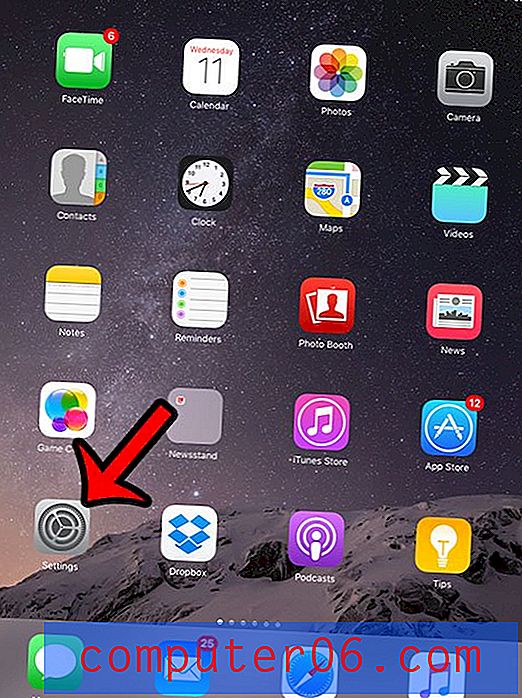Hvorfor er tallene for kolonnetiketter i stedet for bokstaver i Excel 2013?
Når du refererer til en celle i Microsoft Excel-regneark, for eksempel med en subtraksjonsformel, er du sannsynligvis vant til å gjøre det ved å angi kolonnen og deretter radnummeret. For eksempel er cellen A1 øverst til venstre i regnearket. Imidlertid bruker du kanskje Excel og finner ut at kolonnene er merket med tall i stedet for bokstaver. Dette kan være forvirrende hvis du ikke forventet det, og ikke har jobbet med dette oppsettet før.
Dette cellehenvisningssystemet kalles R1C1, og er vanlig i noen felt og organisasjoner. Imidlertid er det bare en innstilling i Excel 2013, og du kan endre den hvis du foretrekker å bruke kolonnebokstavene du er kjent med. Guiden vår nedenfor vil vise deg hvordan du kan vri onn referansestilen R1C1 slik at du kan gå tilbake til kolonnetegn i stedet for tall.
Hvordan endre Excel 2013-kolonnetiketter fra tall tilbake til bokstaver
Trinnene i denne artikkelen antar at du for øyeblikket ser Excel-kolonnetiketter som tall i stedet for bokstaver, og at du ønsker å bytte tilbake. Merk at denne innstillingen er definert for Excel-applikasjonen, noe som betyr at den vil gjelde for hvert regneark du åpner i programmet.
Trinn 1: Åpne Excel 2013.
Trinn 2: Klikk på Fil- fanen øverst til venstre i vinduet.

Trinn 3: Klikk på Alternativer nederst i kolonnen på venstre side av vinduet.
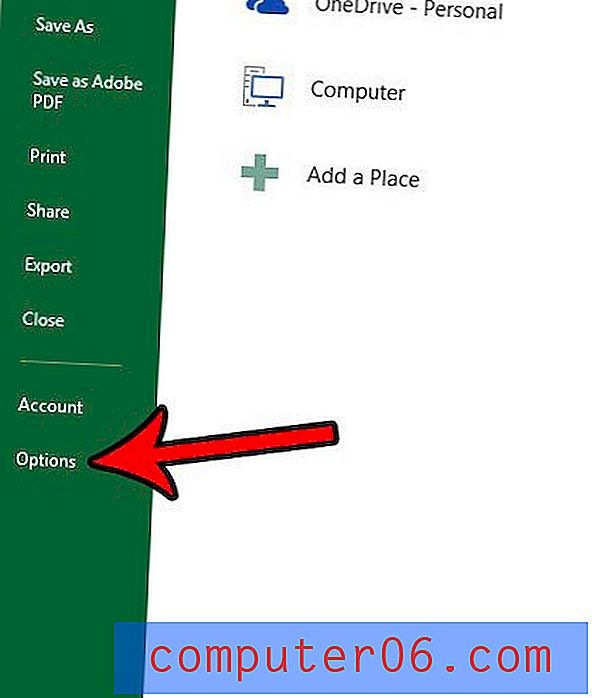
Trinn 4: Klikk på Formler- fanen til venstre i vinduet Excel-alternativer .
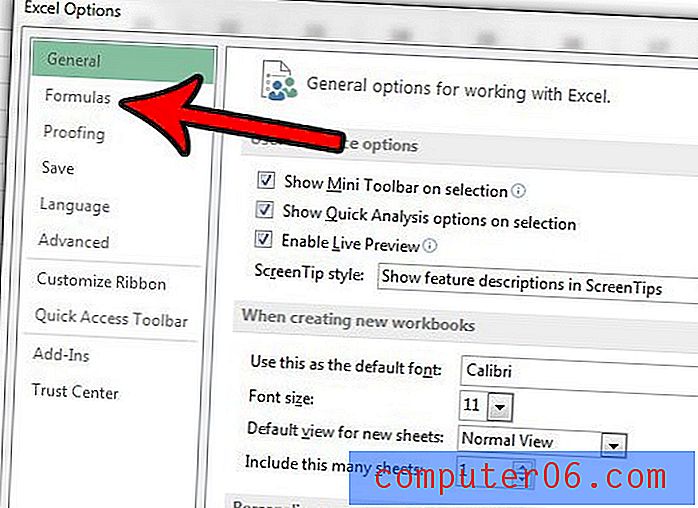
Trinn 5: Bla ned til delen Arbeide med formler i menyen, og fjern deretter av for boksen til venstre for R1C1 referansestil . Klikk på OK- knappen nederst i vinduet for å bruke endringene.
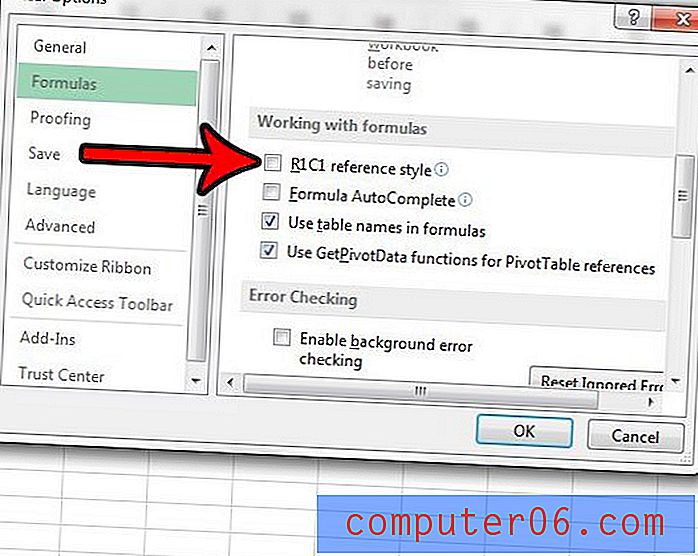
Du skal nå returneres til regnearket, der kolonnetikettene igjen skal være bokstaver i stedet for tall.
Har du problemer med å fikse de konstante problemene som ser ut til å oppstå når du prøver å skrive ut et regneark? Våre tips om utskrift av Excel kan gi deg nyttige tips og innstillinger som kan gjøre å skrive ut dataene dine litt mindre frustrerende.